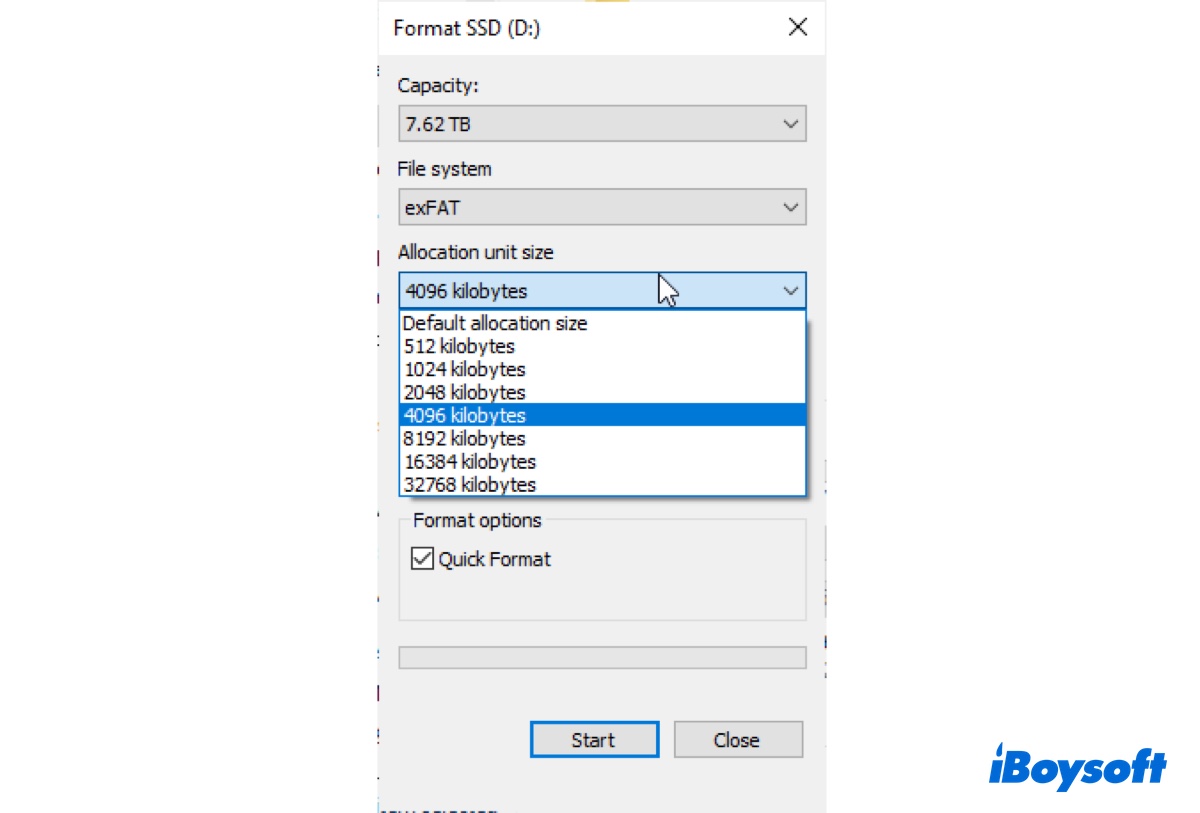"¿Qué tamaño de unidad de asignación debo usar para exFAT?"
Esta es una pregunta frecuente de usuarios que desean elegir el mejor tamaño de unidad de asignación para exFAT al particionar o formatear una unidad externa para PC o Mac. Después de todo, un tamaño de unidad de asignación exFAT inadecuado puede resultar en una mayor fragmentación, un acceso más lento a los archivos y un uso ineficiente del espacio de almacenamiento.
Si también te encuentras en esa situación, este artículo te dará la respuesta. Explicaré los conceptos básicos sobre el tamaño de unidad de asignación para exFAT y te diré cómo elegir el mejor tamaño de unidad de asignación para exFAT al borrar una tarjeta SD, unidad flash o disco duro externo.
¿Qué es el tamaño de unidad de asignación exFAT?
El tamaño de unidad de asignación, también conocido como tamaño de clúster o tamaño de bloque, es el espacio de disco más pequeño utilizado para almacenar un único archivo. Determina el tamaño mínimo de un archivo o directorio en un dispositivo de almacenamiento y afecta la eficiencia de la utilización del espacio en disco y el rendimiento de disco.
Supongamos que estás guardando un archivo de 26KB en una tarjeta SD de 128GB.
・Si el tamaño de unidad de asignación exFAT es de 128KB:
El archivo se asignará a 1 clúster, con 26KB de espacio utilizado y 102KB de espacio desperdiciado.
・Si el tamaño de unidad de asignación exFAT es de 16KB:
El archivo se asignará a 2 clústeres, resultando en 6KB de espacio desperdiciado.
Por lo tanto, a pesar de que tu archivo es de solo 26KB, ocupará más espacio en disco, dependiendo del tamaño de la unidad de asignación. Por eso ves dos categorías de tamaños de disco al hacer clic derecho en un archivo y seleccionar "Propiedades" en Windows o "Obtener información" en macOS.
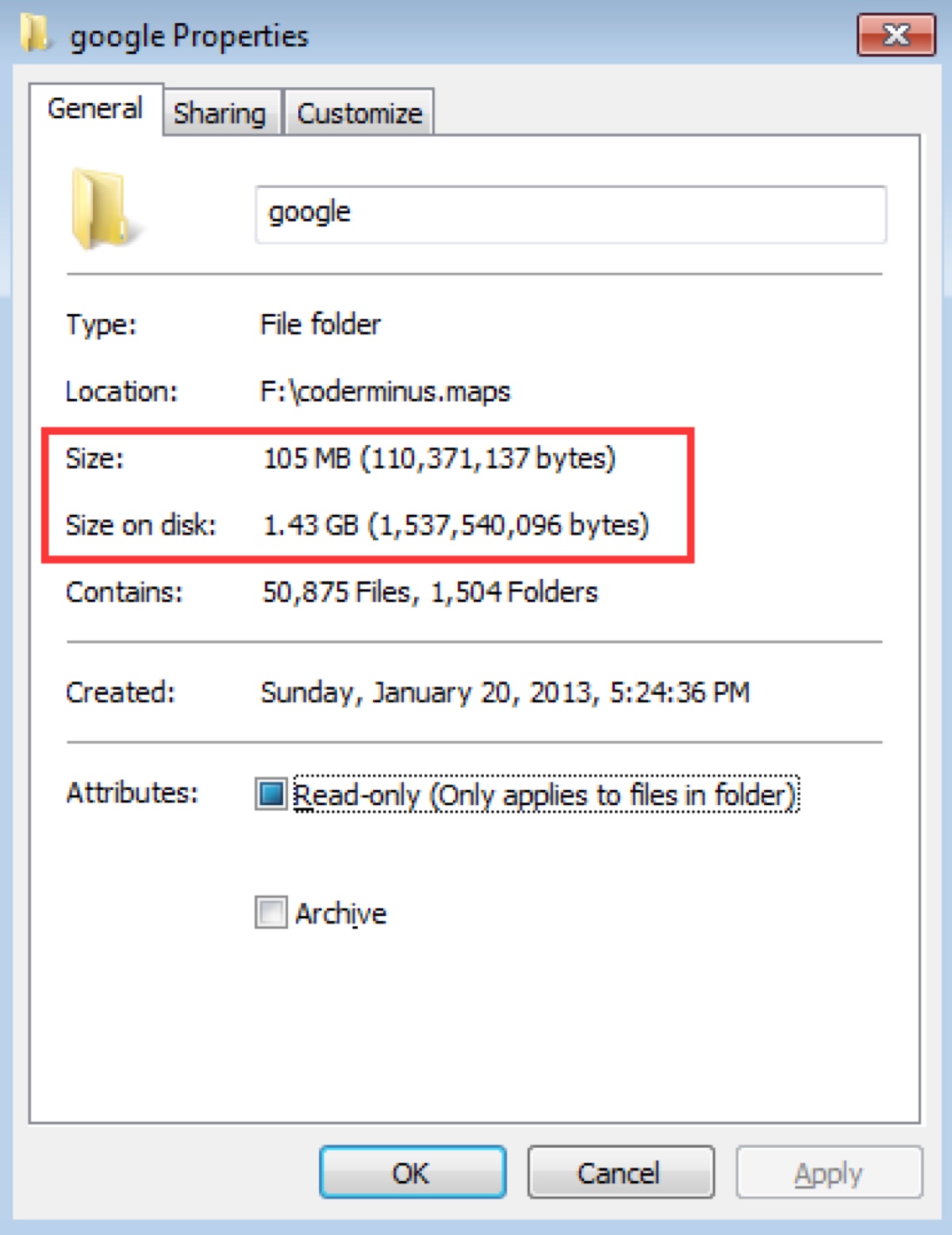
Tamaño: El tamaño real de tu archivo.
Tamaño en disco: El tamaño de los clústeres a los que se asigna el archivo = la cantidad real de espacio que se está utilizando en el disco.
Si no quieres desperdiciar espacio de almacenamiento, elige el tamaño de unidad de asignación óptimo para exFAT con los principios que discutiré en los siguientes párrafos.
Ayuda a otros a entender el tamaño de unidad de asignación de exFAT compartiendo esta publicación.
¿Cuál es el mejor tamaño de unidad de asignación para exFAT?
No hay un único tamaño de unidad de asignación "mejor" para exFAT que se aplique a todos los casos.
Para elegir el tamaño óptimo de unidad de asignación (grupo de clústeres) exFAT, es importante encontrar un equilibrio entre la utilización del espacio y la velocidad de lectura/escritura de datos.
Dado que la asignación de almacenamiento debe ocurrir en clústeres completos, un archivo que no sea múltiplo del tamaño del clúster siempre generará espacio desperdiciado, también conocido como espacio de holgura.
Por lo general, cuanto mayor sea el tamaño del clúster, más espacio se desperdiciará, especialmente para archivos pequeños. Pero eso no significa que cuanto más pequeño sea el tamaño del clúster, mejor. Al guardar un archivo en una unidad con un tamaño de clúster más pequeño, se dispersará en varios clústeres, causando una fragmentación aumentada.
Como regla general, puede elegir un tamaño de unidad de asignación más grande para exFAT (por ejemplo, 32KB, 64KB) si trabaja principalmente con archivos grandes como películas, o un tamaño de unidad de asignación más pequeño (por ejemplo, 4KB, 8KB, 16KB) si la mayoría de sus archivos son documentos pequeños.
Además, también debe considerar el tipo de dispositivo de almacenamiento que esté utilizando.
Para discos duros mecánicos (HDDs), se recomiendan tamaños de unidad de asignación más grandes para mejorar el rendimiento y reducir la fragmentación. Sin embargo, los tamaños más pequeños suelen ser más adecuados para unidades flash como SSDs, memorias USB o tarjetas SD, ya que tienen tiempos de acceso aleatorio más rápidos y son menos afectados por la fragmentación.
En resumen, debe seleccionar el tamaño de la unidad de asignación para exFAT basándose en la eficiencia del espacio, el rendimiento del disco y los tipos de almacenamiento. Si no está seguro de cuál elegir, puede mantener el tamaño de unidad de asignación predeterminado sugerido cuando formatee la unidad.
Aquí hay una tabla de los tamaños de unidad de asignación recomendados para unidades formateadas en exFAT de diferentes capacidades:
| Tamaño del Disco | Tamaño de Unidad de Asignación Recomendado para exFAT |
| 7MB - 256MB | 4KB (4096 bytes) |
| 256MB - 32GB | 32KB |
| 32GB - 512GB | 128KB |
| 512GB - 1TB | 256KB |
| 1TB - 2TB | 512KB |
| 2TB - 4TB | 1MB |
| 4TB - 8TB | 2MB |
| 8TB - 16TB | 4MB |
| 16TB - 32TB | 8MB |
| 32TB - 64TB | 16MB |
| 64TB - 512TB | 32MB |
Advertencia: Si planea utilizar la unidad en Mac, es mejor formatearla en macOS; de lo contrario, la unidad exFAT puede no montarse en Mac. Esto se debe a que macOS admite menos tamaños de unidades de asignación que Windows. Si elige uno incompatible, su unidad exFAT no funcionará correctamente. Si debe formatearla en su PC, se sugiere seleccionar un tamaño de clúster de 512 bytes a 1024KB.
Comparta la información para beneficiar a otros que deseen elegir el mejor tamaño de unidad de asignación para exFAT en tarjetas SD, memorias USB o discos duros.
Cómo cambiar el tamaño de la unidad de asignación de exFAT?
Si no estás satisfecho con el tamaño actual de la unidad de asignación de exFAT, puedes cambiarlo reformateando la unidad. Esto se puede hacer fácilmente en Administración de discos en Windows o Terminal en Mac sin necesidad de herramientas de terceros. Solo recuerda hacer una copia de seguridad de la unidad antes de proceder.
Cambiar el tamaño de la unidad de asignación de exFAT en Windows:
- Abre Administración de discos.
- Localiza la partición en la que deseas cambiar el tamaño de la unidad de asignación.
- Haz clic derecho sobre ella y selecciona "Eliminar volumen".
- Haz clic en "Nuevo volumen simple".
- Pulsa Siguiente tres veces.
- Establece el sistema de archivos en exFAT.
- Pulsa en la lista desplegable junto a Tamaño de unidad de asignación y elige uno adecuado.
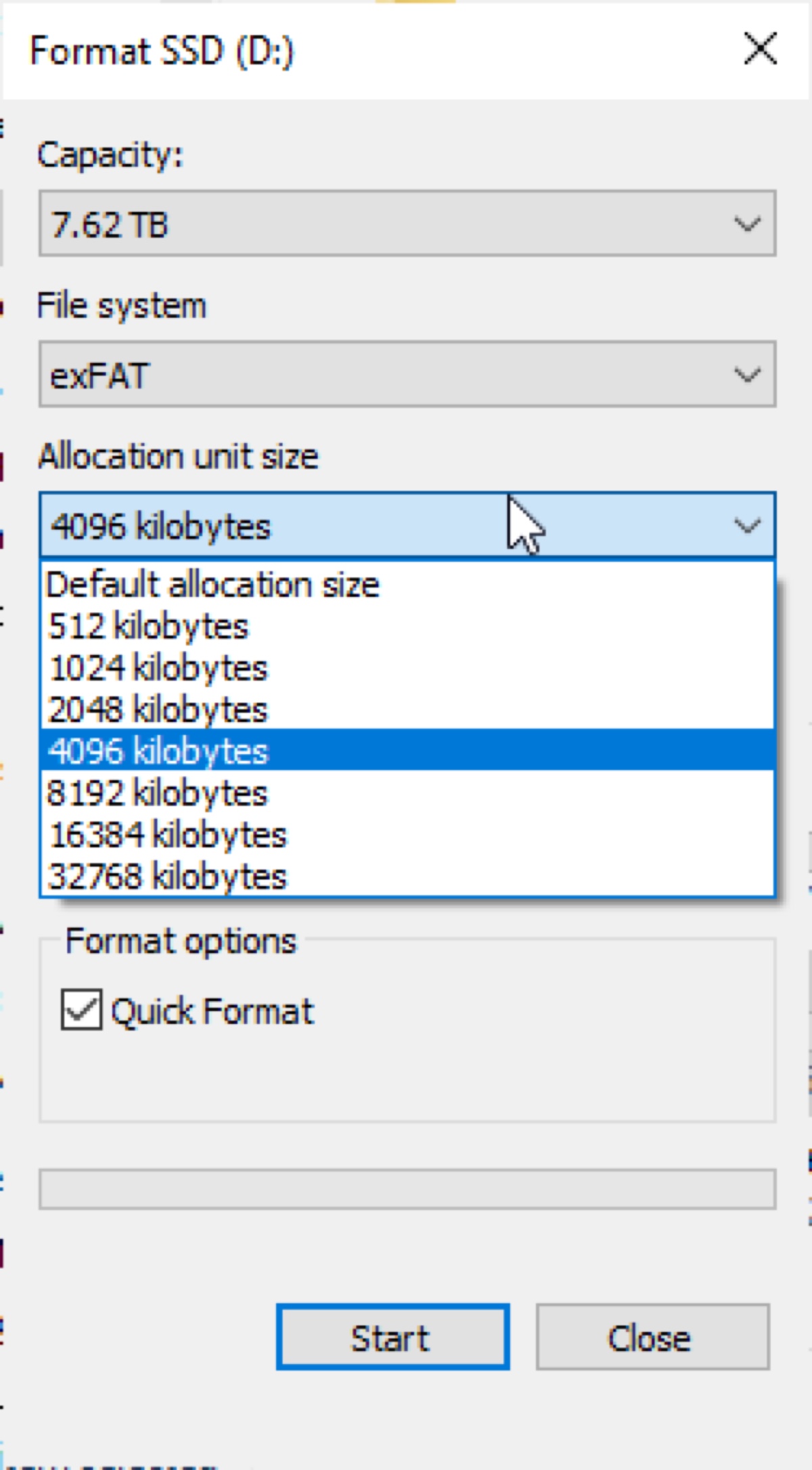
- Nombre la unidad.
- Haz clic en Aceptar.
Cambiar el tamaño de la unidad de asignación de exFAT en Mac:
- Abre Terminal.
- Ejecuta el siguiente comando para averiguar el identificador de disco de tu unidad/partición.diskutil list
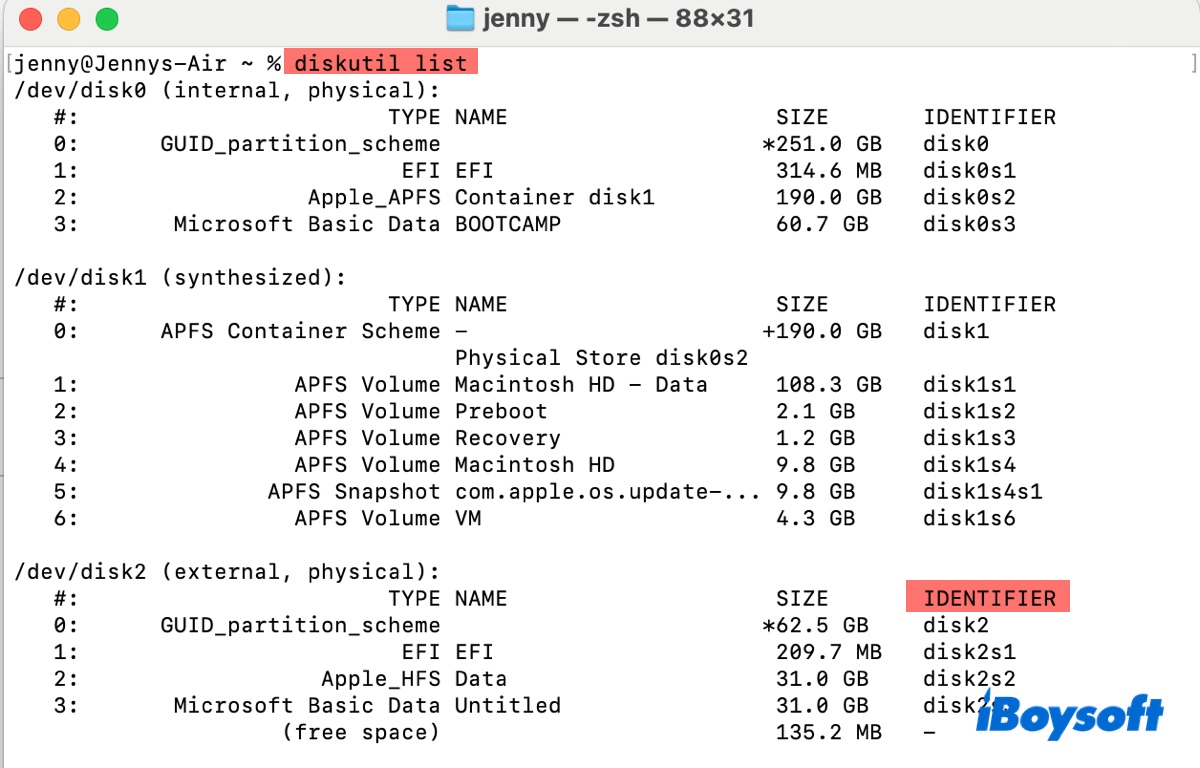
- Sustituye diskX con tu identificador de disco y ejecuta el comando para desmontar el disco o partición objetivo.diskutil unmount diskX
- Sustituye diskX con tu identificador de disco y 4096 con el tamaño de unidad de asignación deseado y ejecuta el comando.sudo newfs_exfat -b 4096 /dev/diskX
- Escribe tu contraseña de administrador y presiona Enter.
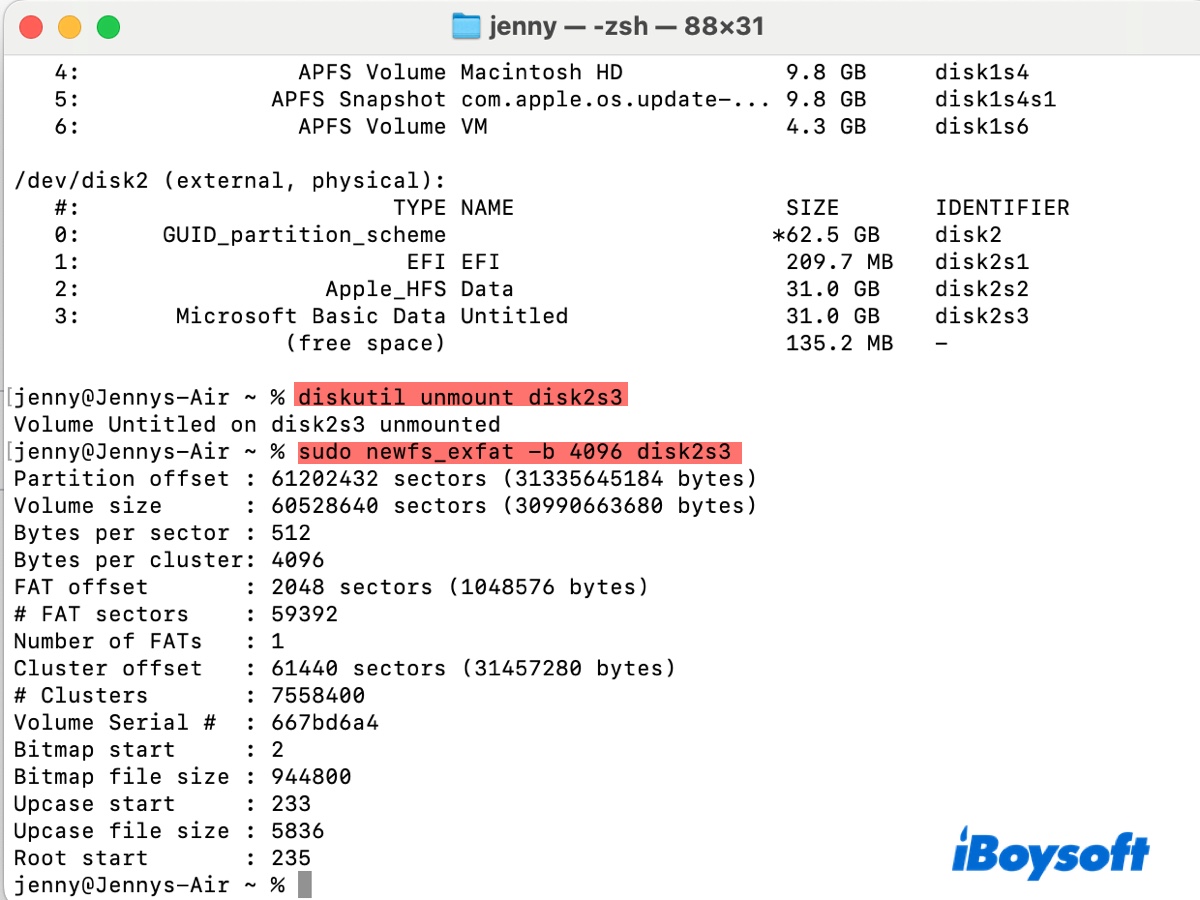
Cómo verificar el tamaño de la unidad de asignación de exFAT?
Si deseas verificar el tamaño de la unidad de asignación de exFAT en una PC con Windows o Mac, sigue los siguientes pasos:
En una PC con Windows:
- Escribe "símbolo del sistema" en el menú de inicio.
- Haz clic derecho en Símbolo del sistema y selecciona "Ejecutar como administrador".
- Haz clic en Sí.
- Abre diskpart.diskpart.exe
- Apunta el número de disco del volumen exFAT.list volume
- Selecciona la partición exFAT.select volume número
- Verifica la información del sistema de archivos.filesystems
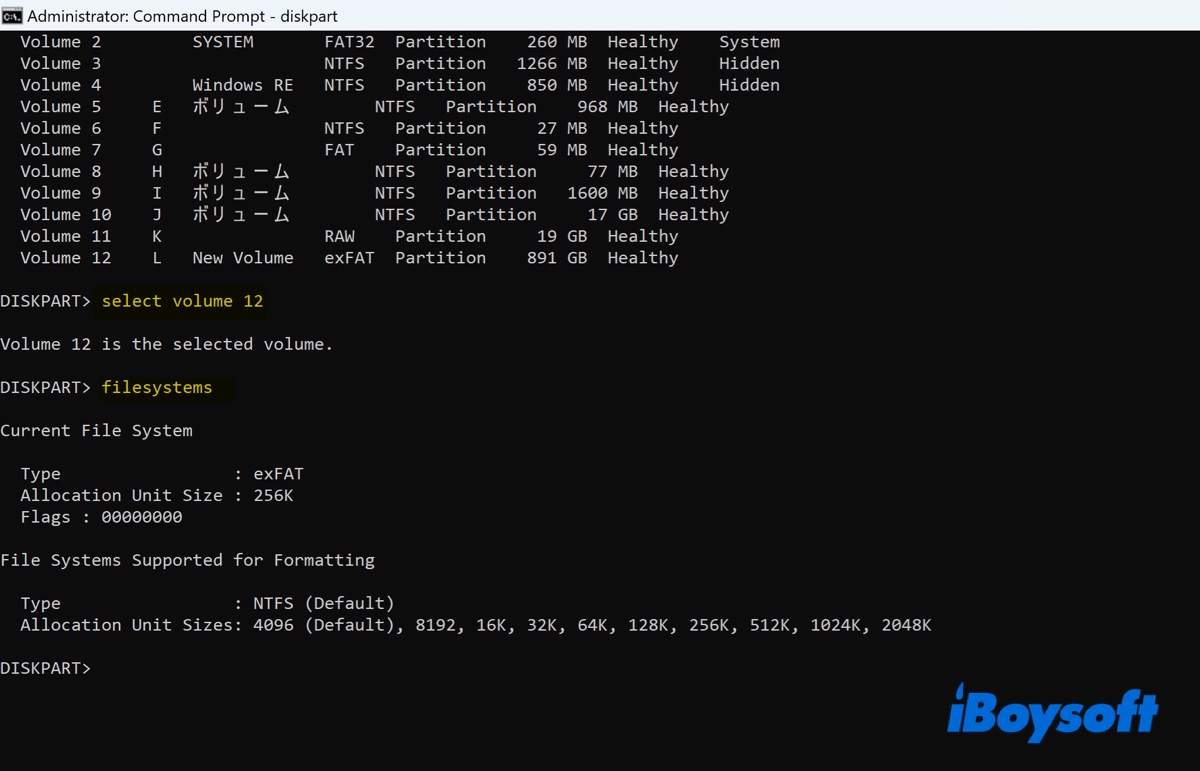
En un Mac:
- Abre la Terminal.
- Tomar nota del identificador de disco de la unidad exFAT.diskutil list
- Verifica el tamaño de la unidad de asignación de exFAT.diskutil info /dev/diskX | grep "Block Size"
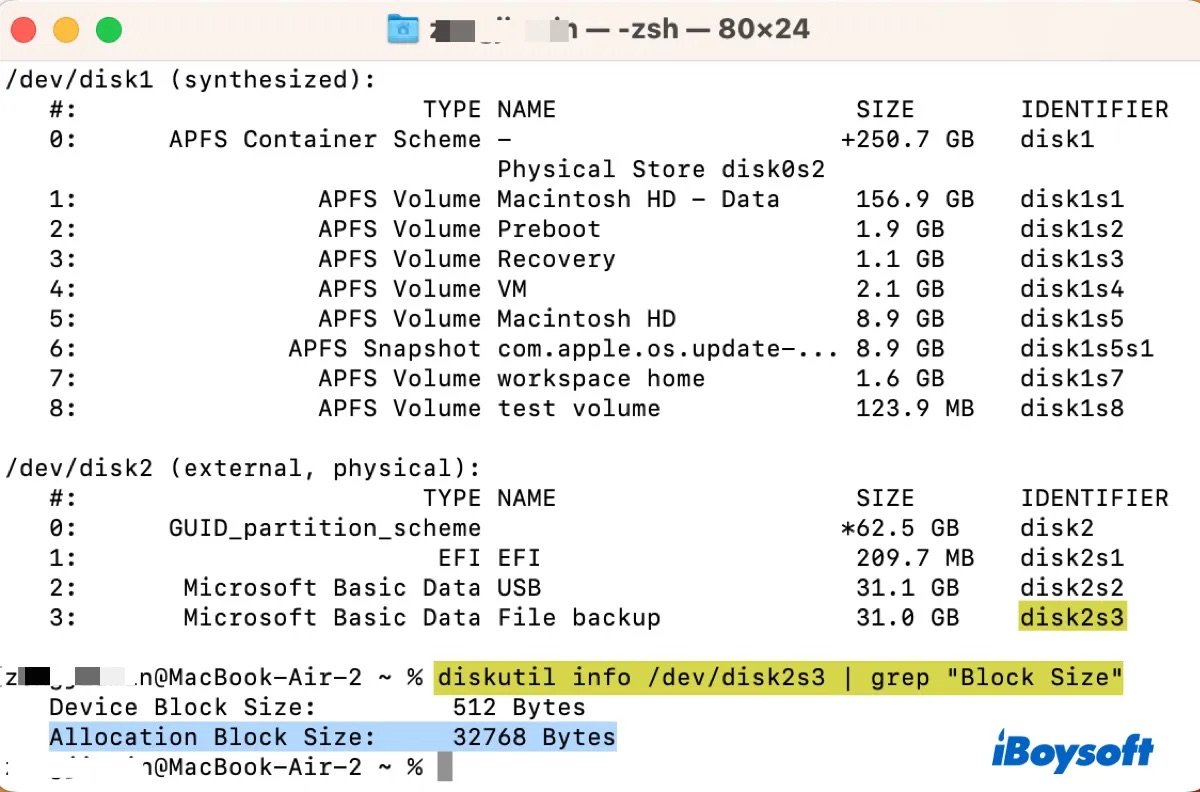
Ahora que conoces lo básico sobre el tamaño de la unidad de asignación de exFAT; ¿por qué no compartir la información con más personas?